Azure Automation의 변수 관리
변수 자산은 Automation 계정의 모든 runbook 및 DSC 구성에 사용할 수 있는 값입니다. Azure Portal, PowerShell, Runbook 내 또는 DSC 구성에서 관리할 수 있습니다.
Automation 변수는 다음과 같은 시나리오에 유용합니다.
여러 Runbook 또는 DSC 구성 간에 값을 공유하는 경우
동일한 Runbook의 여러 작업 또는 DSC 구성 간에 값을 공유하는 경우
포털 또는 PowerShell 명령줄에서 Runbook 또는 DSC 구성에 사용되는 값을 관리하는 경우. 한 가지 예로 특정 VM 이름 목록, 특정 리소스 그룹, AD 도메인 이름 등의 공용 구성 항목 세트가 있습니다.
Azure Automation은 변수를 유지하고 Runbook 또는 DSC 구성이 실패한 경우에도 변수를 사용할 수 있도록 합니다. 이 동작 덕분에 하나의 Runbook 또는 DSC 구성이 설정한 값을 다른 Runbook이 사용하거나 동일한 Runbook이나 DSC 구성이 다음에 실행될 때 다시 사용할 수 있습니다.
Azure Automation은 암호화된 각 변수를 안전하게 저장합니다. 변수를 만들 때 Azure Automation을 사용하여 해당 암호화 및 스토리지를 보안 자산으로 지정할 수 있습니다. 변수를 만든 후에는 변수를 다시 만들지 않고는 암호화 상태를 변경할 수 없습니다. 아직 암호화되지 않은 중요한 데이터를 저장하는 Automation 계정 변수가 있는 경우 이를 삭제하고 암호화된 변수로 다시 만들어야 합니다. 클라우드용 Microsoft Defender 권장 사항은 Automation 계정 변수를 암호화해야 함에 설명된 대로 모든 Azure Automation 변수를 암호화하는 것입니다. 이 보안 권장 사항에서 제외하려는 암호화되지 않은 변수가 있는 경우 권장 사항 및 보안 점수에서 리소스 제외를 참조하여 예외 규칙을 만듭니다.
참고 항목
Azure Automation의 보안 자산으로는 자격 증명, 인증서, 연결, 암호화된 변수가 있습니다. 이러한 자산은 각 Automation 계정에 대해 생성되는 고유 키를 사용하여 암호화되고 Azure Automation에 저장됩니다. Azure Automation은 시스템 관리 키 자격 증명 모음에 키를 저장합니다. 보안 자산을 저장하기 전에 Automation이 Key Vault에서 키를 로드한 다음, 자산을 암호화하는 데 사용합니다.
변수 유형
Azure Portal에서 변수를 만들 때 드롭다운 목록에서 해당 데이터 형식을 지정해야 합니다. 그래야 포털에서 변수 값을 입력할 수 있는 적절한 컨트롤을 표시할 수 있습니다. 다음은 Azure Automation에서 사용할 수 있는 변수 형식입니다.
- 문자열
- 정수
- DateTime
- 부울
- Null
변수가 지정된 데이터 형식으로 제한되지 않습니다. 다른 형식의 값을 지정하려면 Windows PowerShell을 사용하여 변수를 설정해야 합니다. Not defined를 지정하면 변수 값이 Null로 설정됩니다. Set-AzAutomationVariable cmdlet 또는 내부 Set-AutomationVariable cmdlet을 사용하여 값을 설정해야 합니다. Runbook에서 Azure 샌드박스 환경 또는 Windows Hybrid Runbook Worker에서 실행하려는 Set-AutomationVariable를 사용합니다.
Azure Portal을 사용하여 복잡한 변수 형식의 값을 만들거나 변경할 수 없습니다. 그러나 Windows PowerShell을 사용하여 모든 형식의 값을 제공할 수 있습니다. 복합 개체 유형의 경우 복합 형식은 PSObject 유형인 PSCustomObject 대신 Newtonsoft.Json.Linq.JProperty로 검색됩니다.
배열 또는 해시 테이블을 만들어 변수에 저장하여 여러 값을 단일 변수에 저장할 수 있습니다.
참고 항목
VM 이름 변수는 최대 80자까지 가능합니다. 리소스 그룹 변수는 최대 90자까지 가능합니다. Azure 리소스에 대한 명명 규칙 및 제한 사항을 참조하세요.
변수에 액세스하는 데 사용되는 PowerShell cmdlet
다음 표에 나와 있는 cmdlet은 PowerShell을 사용하여 Automation 변수를 만들고 관리합니다. Az 모듈의 일부로 제공됩니다.
| cmdlet | 설명 |
|---|---|
| Get-AzAutomationVariable | 기존 변수의 값을 검색합니다. 값이 단순 형식이면 동일한 해당 형식이 검색되고, 복합 형식이면 PSCustomObject 형식이 검색됩니다. 1 |
| New-AzAutomationVariable | 새 변수를 만들고 해당 값을 설정합니다. |
| Remove-AzAutomationVariable | 기존 변수를 제거합니다. |
| Set-AzAutomationVariable | 기존 변수의 값을 설정합니다. |
1 해당 cmdlet을 사용하여 암호화된 변수의 값을 검색할 수는 없습니다. 이 작업을 수행하는 유일한 방법은 Runbook 또는 DSC 구성에서 내부 Get-AutomationVariable cmdlet을 사용하는 것입니다. 예를 들어 암호화된 변수의 값을 보려면 Runbook을 만들어 변수를 가져온 다음, 출력 스트림에 쓸 수 있습니다.
$encryptvar = Get-AutomationVariable -Name TestVariable
Write-output "The encrypted value of the variable is: $encryptvar"
변수에 액세스하는 데 사용되는 내부 cmdlet
다음 표의 내부 cmdlet은 Runbook 및 DSC 구성에서 변수에 액세스하는 데 사용됩니다. 이러한 cmdlet은 글로벌 모듈 Orchestrator.AssetManagement.Cmdlets와 함께 제공됩니다. 자세한 내용은 내부 cmdlet을 참조하세요.
| 내부 cmdlet | 설명 |
|---|---|
Get-AutomationVariable |
기존 변수의 값을 검색합니다. |
Set-AutomationVariable |
기존 변수의 값을 설정합니다. |
참고 항목
Runbook 또는 DSC 구성에서 Get-AutomationVariable cmdlet의 Name 매개 변수에 변수를 사용하지 마세요. 변수를 사용하면 디자인 타임에 Runbook과 Automation 변수 간의 종속성 검색이 복잡해질 수 있습니다.
변수에 액세스하는 Python 함수
다음 테이블의 함수는 Python 2 및 3 Runbook의 변수에 액세스하는 데 사용됩니다. Python 3 Runbook은 현재 미리 보기로 제공됩니다.
| Python 함수 | 설명 |
|---|---|
automationassets.get_automation_variable |
기존 변수의 값을 검색합니다. |
automationassets.set_automation_variable |
기존 변수의 값을 설정합니다. |
참고 항목
자산 함수에 액세스하려면 Python Runbook 맨 위에서 automationassets 모듈을 가져와야 합니다.
변수를 만들고 가져오기
참고 항목
변수에 대한 암호화를 제거하려면 변수를 삭제하고 암호화되지 않은 상태로 다시 만들어야 합니다.
Azure Portal을 사용하여 변수를 만들고 가져오기
- Automation 계정의 왼쪽 창에서 공유 리소스 아래에 있는 변수를 선택합니다.
- 변수 페이지에서 변수 추가를 선택합니다.
- 새 변수 페이지에서 옵션을 완료한 후 만들기를 선택하여 새 변수를 저장합니다.
참고 항목
암호화된 변수를 저장하면 포털에서 해당 변수를 볼 수 없습니다. 업데이트할 수만 있습니다.
Windows PowerShell에서 변수를 만들고 가져오기
Runbook 또는 DSC 구성은 New-AzAutomationVariable cmdlet을 사용하여 새 변수를 만들고 초기 값을 설정합니다. 변수가 암호화되면 호출에서 Encrypted 매개 변수를 사용해야 합니다. 스크립트는 Get-AzAutomationVariable을 사용하여 변수 값을 검색할 수 있습니다.
참고 항목
PowerShell 스크립트는 암호화된 값을 검색할 수 없습니다. 이 작업을 수행하는 유일한 방법은 내부 Get-AutomationVariable cmdlet을 사용하는 것입니다.
다음 예제에서는 문자열 변수를 만든 다음, 해당 값을 반환하는 방법을 보여 줍니다.
$rgName = "ResourceGroup01"
$accountName = "MyAutomationAccount"
$variableValue = "My String"
New-AzAutomationVariable -ResourceGroupName "ResourceGroup01"
-AutomationAccountName "MyAutomationAccount" -Name 'MyStringVariable' `
-Encrypted $false -Value 'My String'
$string = (Get-AzAutomationVariable -ResourceGroupName "ResourceGroup01" `
-AutomationAccountName "MyAutomationAccount" -Name 'MyStringVariable').Value
다음 예제에서는 복잡한 형식의 변수를 만들고 해당 속성을 검색하는 방법을 보여 줍니다. 이 경우 Get-AzVM의 가상 머신 개체가 해당 속성의 하위 집합을 지정하는 데 사용됩니다.
$rgName = "ResourceGroup01"
$accountName = "MyAutomationAccount"
$vm = Get-AzVM -ResourceGroupName "ResourceGroup01" -Name "VM01" | Select Name, Location, Extensions
New-AzAutomationVariable -ResourceGroupName "ResourceGroup01" -AutomationAccountName "MyAutomationAccount" -Name "MyComplexVariable" -Encrypted $false -Value $vm
$vmValue = Get-AzAutomationVariable -ResourceGroupName "ResourceGroup01" `
-AutomationAccountName "MyAutomationAccount" -Name "MyComplexVariable"
$vmName = $vmValue.Value.Name
$vmTags = $vmValue.Value.Tags
텍스트 Runbook 예제
다음 예제에서는 텍스트 Runbook에서 변수를 설정 및 검색하는 방법을 보여 줍니다. 이 예제에서는 numberOfIterations 및 numberOfRunnings라는 정수 변수를 만들고 sampleMessage라는 문자열 변수를 만든다고 가정합니다.
$rgName = "ResourceGroup01"
$accountName = "MyAutomationAccount"
$numberOfIterations = Get-AutomationVariable -Name "numberOfIterations"
$numberOfRunnings = Get-AutomationVariable -Name "numberOfRunnings"
$sampleMessage = Get-AutomationVariable -Name "sampleMessage"
Write-Output "Runbook has been run $numberOfRunnings times."
for ($i = 1; $i -le $numberOfIterations; $i++) {
Write-Output "$i`: $sampleMessage"
}
Set-AutomationVariable -Name numberOfRunnings -Value ($numberOfRunnings += 1)
그래픽 Runbook 예
그래픽 Runbook에서 내부 cmdlet Get-AutomationVariable 또는 Set-AutomationVariable에 대한 작업을 추가할 수 있습니다. 그래픽 편집기의 라이브러리 창에서 각 변수를 마우스 오른쪽 단추로 클릭하고 원하는 작업을 선택하면 됩니다.

다음 그림에서는 그래픽 Runbook에서 단순한 값으로 변수를 업데이트하는 예제 작업을 보여 줍니다. 이 예제에서 Get-AzVM에 대한 작업은 단일 Azure 가상 머신을 검색하고 기존 Automation 문자열 변수에 컴퓨터 이름을 저장합니다. 코드 출력에 단일 개체만 필요하므로 링크가 파이프라인인지 시퀀스인지 는 중요하지 않습니다.
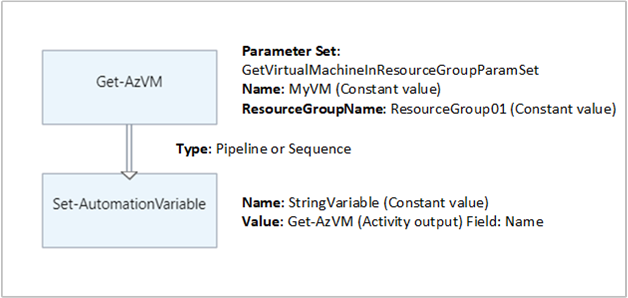
다음 단계
변수에 액세스하는 데 사용되는 cmdlet에 대해 자세히 알아보려면 Azure Automation에서 모듈 관리를 참조하세요.
Runbook에 대한 일반적인 정보는 Azure Automation에서 Runbook 실행을 참조하세요.
DSC 구성에 대한 자세한 내용은 Azure Automation State Configuration 개요를 참조하세요.